이제 Edge Canary에서 탭 검색을 사용할 수 있습니다.
얼마 전 Google은 "탭 검색"이라는 새로운 기능을 도입했습니다. 다음을 사용하여 탭 검색을 호출할 수 있습니다. Ctrl + Shift + 오른쪽 상단의 창 컨트롤 옆에 있는 단축키 또는 다소 논란의 여지가 있는 버튼 모서리. 많은 사용자는 해당 버튼이 얼마나 보기 흉하고 일반 "닫기", "최대화" 및 "최소화" 버튼과 구별되는지에 대해 불평했습니다. 최근에 Chromium 개발자는 이제 다른 창 컨트롤과 동등하게 보이는 탭 검색 버튼을 다시 디자인하여 문제를 해결했습니다.
광고
Microsoft는 아직 Microsoft Edge에서 탭 검색 기능을 발표하지 않았지만 사용자는 이미 최신 Canary 릴리스에서 이를 발견했습니다. 현재로서는 Microsoft Edge에서 탭 검색을 활성화할 수 있습니다. 를 사용하여 기능 활성화 명령.
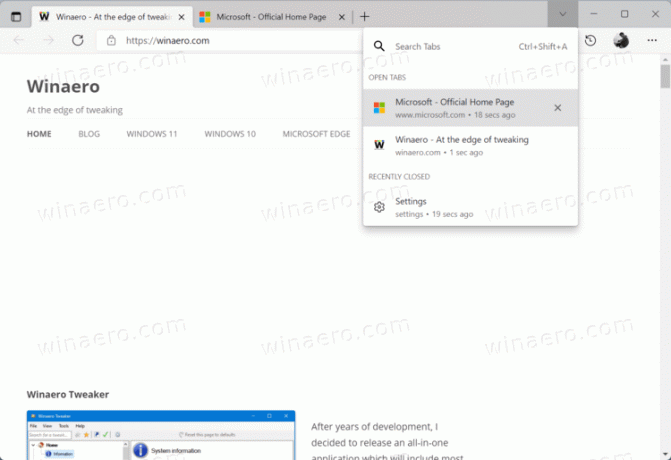
Microsoft Edge에서 탭 검색을 활성화하는 방법
- 바탕 화면에 Microsoft Edge Canary 바로 가기를 배치하고 마우스 오른쪽 버튼으로 클릭합니다. 속성을 선택합니다.
- 에 지름길 탭, 찾기 표적 들. 그것을 클릭한 다음 끝에 스페이스바를 추가하고 다음 명령을 붙여넣습니다.
--enable-features=msTabSearch, Win10TabSearchCaptionButton.
- 바로 가기를 사용하여 Microsoft Edge를 시작합니다. 참고 탭 검색 수정된 바로 가기로 Microsoft Edge를 실행할 때만 사용할 수 있습니다.
Microsoft Edge의 탭 검색 기능은 현재 개선되지 않았습니다. 세로 탭을 활성화하지 않으면 전혀 나타나지 않을 수 있습니다. 또한 Ctrl + Shift + A 단축키가 작동하지 않아 Edge에서 탭을 찾으려고 할 때마다 창의 오른쪽 상단 모서리에 있는 아래쪽 화살표 버튼을 클릭해야 합니다.
Microsoft가 브라우저에 탭 검색 기능을 추가할 계획인지 여부는 현재 알려지지 않았습니다. 회사는 향후 Canary 빌드에서 이를 제거하거나 향후 개선을 위해 남겨둘 수 있습니다.
놓친 경우를 대비하여 Microsoft는 최근 Edge에 대한 몇 가지 Windows 11 전용 UI 최적화를 발표했습니다. 브라우저는 이제 향상된 글꼴, 투명한 상황에 맞는 메뉴 및 투명한 탭 스트립을 사용합니다. 에 대해 자세히 알아보기 Microsoft Edge에서 Windows 11 UI를 활성화하는 방법 우리의 전용 게시물에서.
